Kun sinulla on tärkeitä muistiinpanoja iPhonessa, miten siirrät muistiinpanoja iPhonesta Android-puhelimeen? Et löydä iPhonen Notes-sovellusta Google Playsta tai siirrä muistiinpanoja USB-kaapelilla. Millaisia menetelmiä pitäisi olla tiedostojen siirtämiseksi?
Artikkelissa selitetään viisi parasta tapaa synkronoida muistiinpanot iPhonesta Androidiin helposti. Käytitpä Samsung, Huawei, HTC tai muita merkkejä, löydät artikkelista aina ratkaisun. Se ei ole vaikeaa kuin mielikuvitus, lue vain ja valitse haluamasi ratkaisu tarpeidesi mukaan.
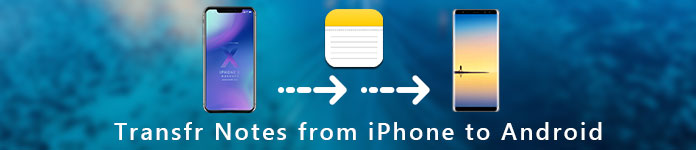
Jos on joitain yksinkertaisia sanoja, voit kopioida ne suoraan iPhonesta Androidiin WhatsAppin tai Facebookin kautta, saatat myös lisätä joitain valokuvia tai videoita tärkeisiin muistiinpanoihin. Aiseesoft FoneCopy on ammattimainen ohjelma muistiinpanojen siirtämiseksi iPhonesta Androidiin helposti. Voit siirtää yhteystietoja, valokuvia ja muuta mediaa iPhonen ja Androidin välillä yhdellä napsautuksella.

Vaihe 1. Lataa ja asenna puhelinsiirto
Lataa ja asenna Aiseesoft FoneCopy tietokoneellesi ja käynnistä ohjelma. Liitä seuraavaksi sekä iPhone että Android-puhelin tietokoneeseen USB-kaapeleilla siirtääksesi muistiinpanoja iPhonesta Androidiin.

Vaihe 2. Valitse lähdelaite ja kohdelaite
Tämän jälkeen ohjelma havaitsee molemmat laitteet. iPhonen tulisi olla Lähdelaite-alueella ja Android-puhelimen tulee olla Kohdelaite-alueella. Jos ei, napsauta "Vaihda" -painiketta korjataksesi sen oikeaan asentoon.
Vihje: Jos et halua poistaa olemassa olevia muistiinpanoja Android-puhelimestasi, muista poistaa valinta kohdasta Laite-ruudun alla.
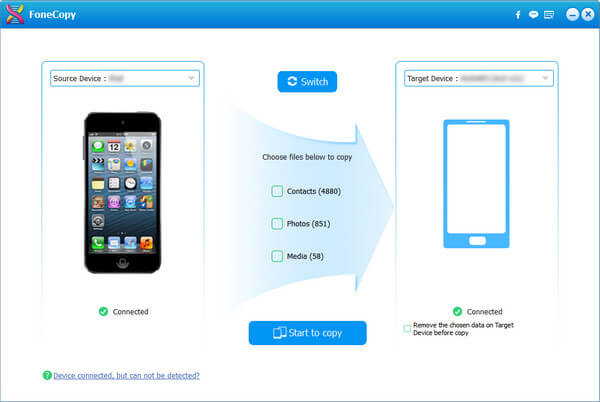
Vaihe 3. Siirrä muistiinpanoja iPhonesta Androiden
Napsauta lopuksi "Aloita kopiointi" -painiketta aloittaaksesi muistiinpanojen siirtämisen iPhonesta Androidiin. Kun saat ilmoituksen, sulje ohjelma ja poista laitteet tietokoneeltasi. Sen jälkeen löydät muistiinpanot Android-puhelimesta.

Jos käytät Samsung Galaxy -sovellusta, voit siirtää muistiinpanoja iPhonesta Androidiin Samsung Androidin Smart Switch -sovelluksen avulla. Voit siirtää yhteystietoja, viestejä, valokuvia, musiikkitiedostoja ja jopa kalenteritapahtumia eri laitteista.
Vaihe 1 Kytke iPhone ja Samsung Galaxy -puhelin salamakaapelilla.
Vaihe 2 Avaa uudessa puhelimessa Smart Switch -sovellus ja siirry eteenpäin koskettamalla Vastaanota.
Vaihe 3 Jos sinua pyydetään iPhonessa, napauta "Salli", jotta Android voi käyttää ja skannata muistiinpanojasi iPhonessa.
Vaihe 4 Kun skannaus on valmis, valitse "Muistiinpanot" ja muut siirrettävät tiedot. Napauta sitten "Siirrä" -painiketta aloittaaksesi muistiinpanojen synkronoinnin iPhonesta Androidiin.
Vaihe 5 Siirtämisen jälkeen irrota iPhone ja Android-puhelimesi.
Huomautus: Koska Smart Switch -sovellusta ei ole päivitetty iPhonen käyttöön tietyn ajanjakson ajan, etenkin uusimmissa malleissa. Saatat löytää joitain yhteensopivia ongelmia tiedostojen siirtämiseen iPhonen ja Androidin välillä sovelluksen kanssa.
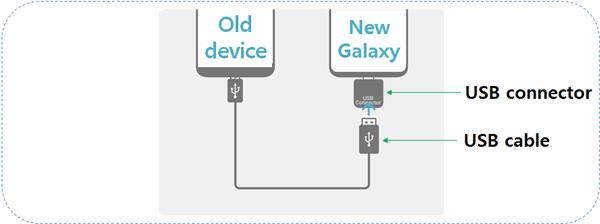
Outlookin tulisi olla toinen tehokas tapa siirtää iPhonen muistiinpanoja Androidiin. Varmista vain, että olet asentanut Outlookin molemmille laitteille. Voit käyttää samaa Outlook-tiliä tiedostojen siirtämiseen iPhonen ja Android-puhelimen välillä kuten alla.
Vaihe 1 Kytke iPhone tietokoneeseen USB-kaapelilla. Kun olet avannut iTunesin, napsauta "Laite" -kuvaketta, siirry kohtaan "Yhteenveto"> "Tiedot" ja tarkista Synkronoi muistiinpanot -vaihtoehto.
Vaihe 2 Valitse avattavasta valikosta "Outlook". Kirjoita Outlook-tili ja napsauta "Synkronoi" -painiketta siirtääksesi iPhone-muistiinpanot Outlook-tiliisi.
Vaihe 3 Odota prosessin päättymistä ja käynnistä sitten Android-puhelimesi. Hanki Outlook-sovellus Play Kaupasta ja kirjaudu sisään samalle tilille.
Vaihe 4 Siirry "Muistutus" -kansioon ja löydät kaikki iPhonen muistiinpanot siirrettyä nyt Android-puhelimeen.
Huomautus: Outlook antaa sinun katsella vain iPhone-muistiinpanoja Android-puhelimella, mutta et laita muistiinpanoja Android-muistiinpanosovellukseen.
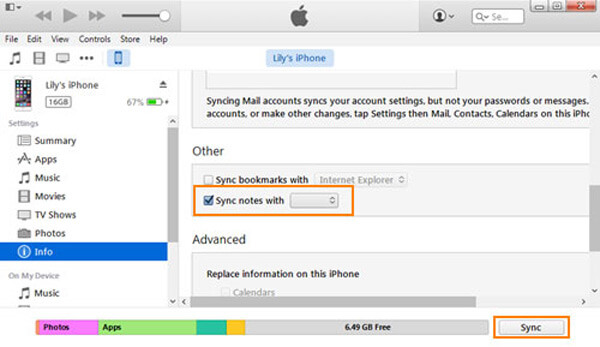
Kun otat iCloudin Notes-synkronointiominaisuudet käyttöön, voit synkronoida muistiinpanot iPhonesta Androidiin. Mitä tulee tapaukseen, voit siirtää tiedot Androidista iPhoneen asentamatta ylimääräistä ohjelmaa. Lisäksi iCloud on yksi parhaista iPhonen valokuvien siirto synkronoida valokuvat eri Apple-laitteiden välillä.
Vaihe 1 Yhdistä iPhone Wi-Fi-verkkoon. Avaa "Asetukset" -sovellus, napauta nimeäsi, siirry kohtaan "Muistiinpanot"> "Oletustili" ja valitse "iCloud".
Vaihe 2 Palaa asetusnäyttöön, siirry kohtaan "iCloud", ota käyttöön "Muistiinpanot" -vaihtoehto ja napauta "Varmuuskopioi" ja kosketa "Varmuuskopioi nyt".
Vaihe 3 Varmuuskopioinnin jälkeen käänny tietokoneeseesi, siirry iCloud-verkkosivustoon selaimessa ja kirjaudu sisään iPhoneesi liitettyyn iCloud-tiliin.
Vaihe 4 Valitse kotisivulta "Muistiinpanot". Nyt voit siirtää iPhonen muistiinpanoja ja liitteitä Androidille iCloudin avulla. Muistiinpanojen lisäksi voit myös siirtää yhteystietoja iPhonesta Androidiin helposti.
Huomautus: Outlook antaa sinun katsella vain iPhone-muistiinpanoja Android-puhelimella, mutta et laita muistiinpanoja Android-muistiinpanosovellukseen.
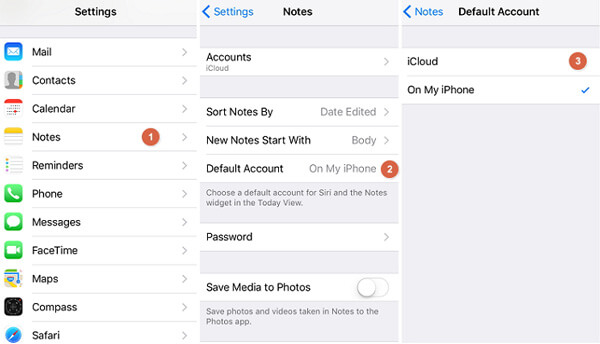
Gmail on toinen usein käytetty tapa siirtää tiedostoja iPhonen ja Androidin välillä. Kun asennat uuden Android-puhelimen, saatat saada Gmail-tilin. Google tarjoaa jokaiselle tilille 15 Gt ilmaisen tallennustilan tietojen varmuuskopioimiseksi ja siirtämiseksi. Voit siirtää muistiinpanoja iPhonesta Androidiin Gmailin kautta.
Vaihe 1 Siirry iPhone Notes -sovellukseen ja etsi muistiinpanot, jotka haluat siirtää Androidiin. Esikatsele ja valitse haluamasi muistiinpanot, jotka haluat siirtää.
Vaihe 2 Napauta "Jaa" -kuvaketta oikeassa yläkulmassa ja valitse "Mail".
Vaihe 3 Kirjoita Gmail-käyttäjänimesi Vastaanottaja-kenttään ja kirjoita otsikko Aihe-ruutuun. Kun napautat "Lähetä" -kuvaketta, iPhonen muistiinpanot siirtyvät tilillesi.
Vaihe 4 Käynnistä Android-puhelin ja käytä Gmailia. Nyt voit lukea iPhone-muistiinpanosi Androidilla.
Huomautus: Outlook antaa sinun katsella vain iPhone-muistiinpanoja Android-puhelimella, mutta et laita muistiinpanoja Android-muistiinpanosovellukseen.
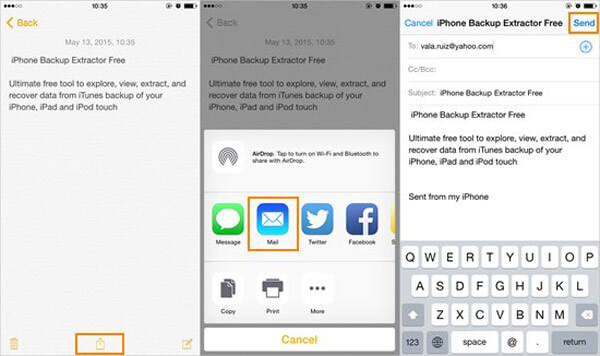
Laajennettu lukeminen: Kuinka siirtää iPhone-yhteydenpitoa Samsungille
Artikkelissa on viisi tapaa siirtää muistiinpanoja iPhonesta Androidiin. Jos olet tilannut iCloud-palvelun, voit synkronoida muistiinpanoja iPhonen ja Androidin välillä iCloudin kanssa. Rajoitettujen muistiinpanotietojen osalta voit aina siirtää tiedostoja Gmailissa tai Outlookissa. Voit käyttää Smart Switch -sovellusta myös Samsung-puhelimiin. Aiseesoft FoneCopyn tulisi olla helpoin tapa siirtää muistiinpanoja iPhonesta Androidiin yhdellä napsautuksella.